Sei alla ricerca di una guida su come installare eMule su Windows 11. Perfetto sei nel posto giusto. Per gli amanti del File Sharing come il famosissimo software eMule, qui al dettaglio le istruzioni da seguire.
Windows 11 è ormai alle porte e ovviamente come qualsiasi nuovo sistema operativo, bisogna cominciare ha prendere un pò di confidenza. Installare eMule non è difficile, anche se non conosci alla perfezione il nuovo sistema di casa Microsoft. Basta prendere un pizzico di tempo, rilassarsi e sedersi tranquillo davanti al tuo computer. Ora per chi è nuovo, eMule è un software per il File Sharing, cioè permette di condividere file in rete. In poche parole, grazie alla condivisione è possibile ricercare e scaricare molti generi di file. Come ad esempio per gli amanti del cinema, film. Software o programmi, file musicali e tanto altro. Ma ora basta divulgarsi, ma continuiamo nella guida. Seguimi passo passo sulla procedura di installazione.
Per prima cosa rechiamoci alla pagina ufficiale Download eMule v0.50a
Come da immagine nella pagina per scaricare eMule scegliere la versione più stabile e completa. Cliccare e avviare il setup di installazione.
Installare eMule con Windows 11
Segui i vari step tramite l’ installazione guidata. Come installare eMule su Windows 11.
Qui al benvenuto cliccare in basso su Avanti.
Decidi come condividere eMule con gli altri utenti scegli Raccomandato. Avanti.
Ora alla fine dell’ installazione guidata, alla seguente prima schermata di avvio. Continuiamo su Avanti.
Procedere spuntando se non già evidenziate su Scegli le reti da usare. Selezione eD2k e Kad e infine Avanti.
Qui alla seguente finestra, la parte più importante. Utilizza l’ UPnP per impostare le porte. Segue in basso il tasto Testa Porte. Per verificare che tutto sia corretto, continua la lettura.
Apertura Porte di eMule esito positivo.
Una volta terminati questi passaggi, il software eMule avrà l’ ID alto. Ciò permetterà di scaricare al pieno qualsiasi file si desidera. Senza limitazioni e rallentamenti.
Se desideri assistenza, compila il seguente form



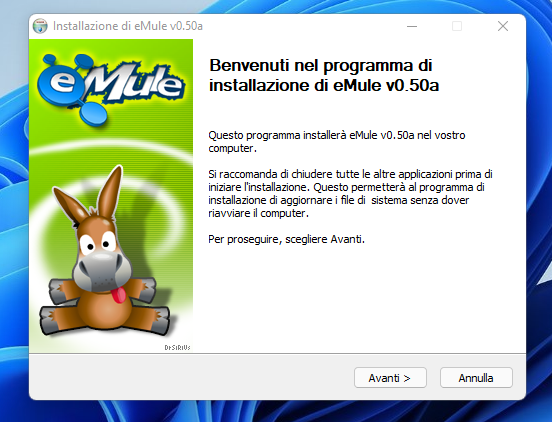
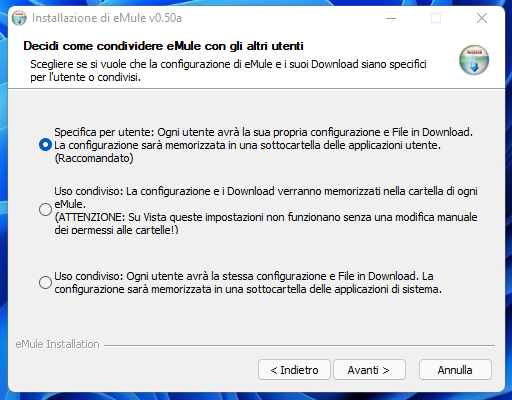

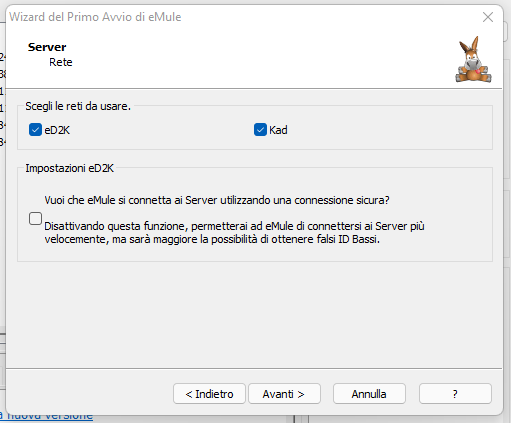
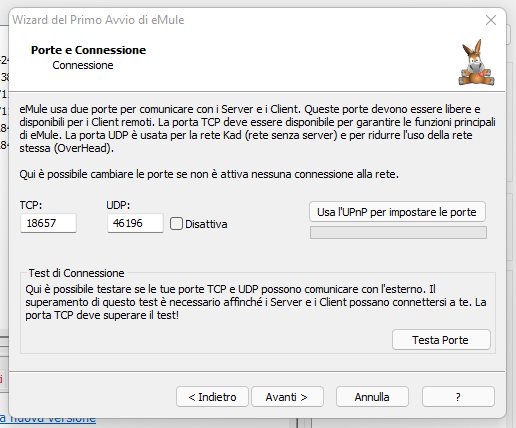


3 pensieri su “Come installare eMule su Windows 11”
Buongiorno ci possono essere svariati fattori, il perchè questo avvenga. Una tra questi l’ antivirus blocca il setup
Ottima risposta. Grazie. Ma cosa fare con l’antivirus? Io ho AVAST
Provare con la disattivazione momentanea della protezione di Avast. Cosi da verificare se è l’ antivirus che blocca. Ma sicuramente ci sono altre problematiche.